windows11高清晰音频管理器找不到怎么回事 win11控制面板中找不到高清晰音频管理器如何处理
更新时间:2022-04-08 16:53:53作者:huige
当我们要对电脑声音进行一些深入设置的时候,就会需要通过高清晰音频管理器来操作,可是有不少windows11系统用户打开控制面板后却找不到高清晰音频管理器,这要怎么办呢,就此问题,本文给大家说说win11控制面板中找不到高清晰音频管理器的解决方法。
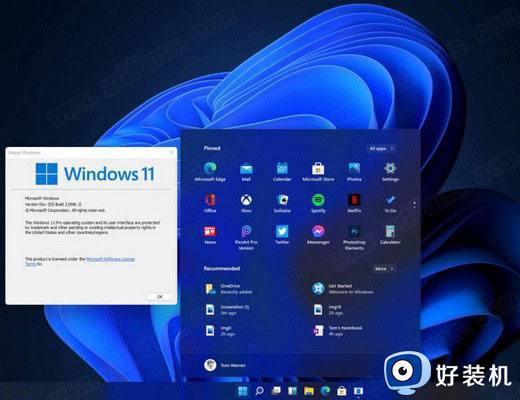
具体解决方法如下:
1、下载驱动精灵之类的驱动更新软件,安装好声卡驱动。只要是realtek声卡都可以找到高清晰音频管理器。
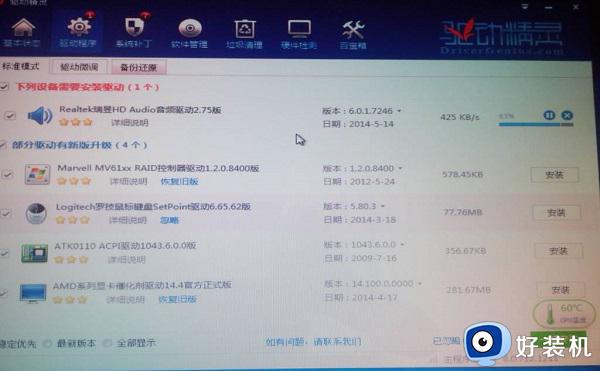
2、打开控制面板页面就可以看到Realtek高清晰音频管理器图标,即意味着声卡驱动程序已经安装完毕了。
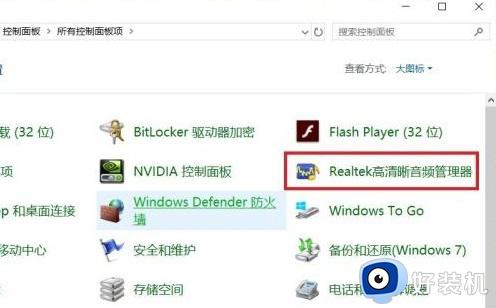 360安全卫士也有驱动修复功能,如果用户电脑上有360的话就不需要再另外下载软件啦。
360安全卫士也有驱动修复功能,如果用户电脑上有360的话就不需要再另外下载软件啦。
或者到C:\Program Files (x86)\Realtek\Audio\HDA路径打开RtlUpd64.exe程序,打开Realtek高清晰音频管理器。
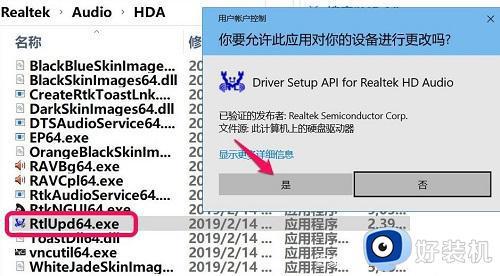
上述给大家讲解的便是windows11高清晰音频管理器找不到的详细解决方法,如果你有遇到一样情况的话,那就可以参考上面的方法来进行解决吧。
windows11高清晰音频管理器找不到怎么回事 win11控制面板中找不到高清晰音频管理器如何处理相关教程
- 高清晰音频管理器没了win11怎么回事 win11控制面板找不到realtek高清晰音频管理器如何解决
- win11没有音频管理器怎么办 windows11没有高清晰音频管理器解决方法
- Win11高清晰音频管理器怎么打开 Win11高清晰音频管理器设置在哪打开
- win11音频管理器在哪里 调出win11音频管理器的方法教程
- win11音频管理器在哪里打开 win11系统音频管理器怎么打开
- windows11启动管理器怎么关闭?win11电脑开机时出现启动管理器怎么取消
- windows11怎么找控制面板 windows11找出控制面板的三种方法
- win11找不到nvidia控制面板为什么 win11找不到nvidia控制面板的解决方法
- windows11资源管理器不断重启怎么回事 win11系统资源管理器经常重启如何处理
- win11nvidia控制面板的打开方法 win11如何打开nvidia控制面板
- win11管理员权限在哪打开 win11管理员权限的获得方法
- windows11怎么设置成win10界面 win11改成win10界面的方法
- windows11怎么设置密码锁屏 win11锁屏后需要输入密码如何设置
- windows11怎么删除用户 windows11如何删除账户
- windows11怎么删除应用程序?win11如何删除软件
- windows11怎么强制删除文件 windows11如何强制删除文件
win11教程推荐
- 1 win11自动禁用输入法怎么办 win11已禁用输入法解决方法
- 2 win11自动开关机在哪里设置 win11计算机定时开关机设置方法
- 3 win11怎么隐藏输入法状态栏 win11如何隐藏输入法图标
- 4 windows11怎么改中文 windows11如何设置中文
- 5 win11重置未进行任何更改怎么办 win11重置提示未进行任何更改解决方法
- 6 win11桌面改win10风格设置方法 win11布局怎么改成win10风格
- 7 win11怎么跳过添加微软账户 win11新系统如何跳过添加账户
- 8 windows11许可证即将过期怎么激活 win11你的Windows许可证即将过期如何解决
- 9 win11怎么设置息屏不断网 win11电脑休眠如何不关掉网络
- 10 win11装安卓子系统详细教程 win11安卓子系统怎么安装
